Dacă aveți un set de pictograme originale sau știți cum să creați pictograme din fotografiile și imaginile dvs., trebuie să puteți schimba pictogramele fișierului. Acest lucru se face în cel mai scurt timp.
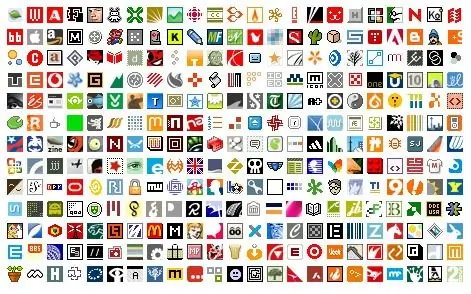
Necesar
Computer, fișier, fișier pictogramă cu extensie Ico
Instrucțiuni
Pasul 1
Accesați „Explorer”. Faceți clic pe meniul „Instrumente” - „Opțiuni folder”.
Pasul 2
În fereastra nouă accesați fila „Tipuri de fișiere”. Așteptați finalizarea descărcării. Evidențiați tipul de fișiere pentru care doriți să modificați pictograma și faceți clic pe butonul „Avansat”.
Pasul 3
O fereastră nouă va arăta aspectul pictogramei reale. Faceți clic pe butonul Schimbare pictogramă … Va apărea o fereastră Change Icon care afișează pictogramele standard Windows. Evidențiați-l pe cel dorit și faceți clic pe „OK”. Dacă nu sunteți mulțumit de opțiunile standard, faceți clic pe butonul Răsfoiți și căutați pe computer o opțiune pre-construită pentru pictogramă. Confirmați acțiunea apăsând butonul „OK” în toate ferestrele deschise.






